Win10如何开启多核优化 Win10怎么开启多核优化
- 更新日期:2023-01-20 02:23:00
- 来源:互联网
Win10如何开启多核优化?Win10怎么开启多核优化?最近有很多小伙伴在使用win10系统的时候,需要开启多核优化,不知道怎么去具体操作。首先点击左下角的开始按钮,接着在搜索框输入命令进行打开,然后点击上方的引导选项卡,最后勾选处理器个数进行保存就可以了。接下来本站就带大家来详细了解一下Win10如何开启多核优化。
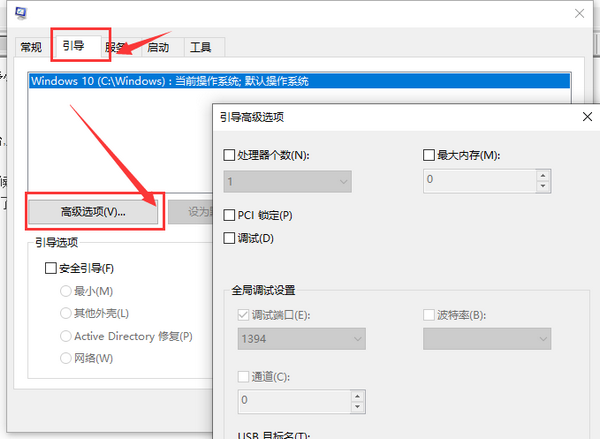
Win10怎么开启多核优化:
1、点击下方任务栏中的开始,在搜索框中输入"msconfig"打开。
2、进入新界面后,切换到上方的"引导"选项卡中,点击下方的"高级选项"按钮。
3、然后将"处理器个数"勾选上,点击选项框的下拉按钮选择合适的处理器个数,将"最大内存"勾选上,最后点击确定保存就可以了。
以上就是Win10怎么开启多核优化的全部内容,希望给大家带来帮助。









